Como corrigir o alto uso da CPU no Windows 10
Publicados: 2021-09-27
A Unidade Central de Processamento ou CPU é o principal componente de um sistema de computador. Ele atua como o cérebro de qualquer computador, pois é responsável por executar o sistema operacional instalado nele. Ele recebe a entrada do usuário e do sistema operacional, processa e produz a saída que é exibida no monitor/tela. Muitos computadores modernos hoje possuem multiprocessadores ou multinúcleos instalados na CPU. Mesmo que a CPU seja o componente mais poderoso do seu PC e seja capaz de lidar com várias tarefas simultaneamente, seu PC às vezes pode ter um uso alto ou próximo de 100% da CPU. Quando isso acontece, seu sistema fica mais lento, os programas e recursos travam ou congelam e os aplicativos param de responder. Continue lendo para saber como verificar o uso da CPU no Windows 10 e como corrigir o problema de alto uso da CPU.

Conteúdo
- Como corrigir o alto uso da CPU no Windows 10
- Como verificar o uso da CPU no Windows 10
- Por que o uso da CPU é alto ou 100%?
- Método 1: reinicie o serviço de gerenciamento de aplicativos
- Método 2: identificar problemas usando o Visualizador de eventos
- Método 3: Atualizar o Windows
- Método 4: Desative as notificações do Windows
- Método 5: desative o compartilhamento P2P
- Método 6: Finalize os processos de alto uso da CPU
- Método 7: Desabilitar ou desinstalar programas de terceiros
- Método 8: Execute a verificação do Windows Defender
- Método 9: Altere as configurações do plano de energia para o padrão
- Método 10: Alterar as configurações do registro
- Método 11: Redefinir o Windows
Como corrigir o alto uso da CPU no Windows 10
Como verificar o uso da CPU no Windows 10
Para verificar o uso alto ou próximo de 100% da CPU no seu sistema Windows 10, basta seguir estas etapas:
1. Digite Gerenciador de tarefas na caixa de pesquisa do Windows e inicie-o a partir do resultado da pesquisa, conforme mostrado.
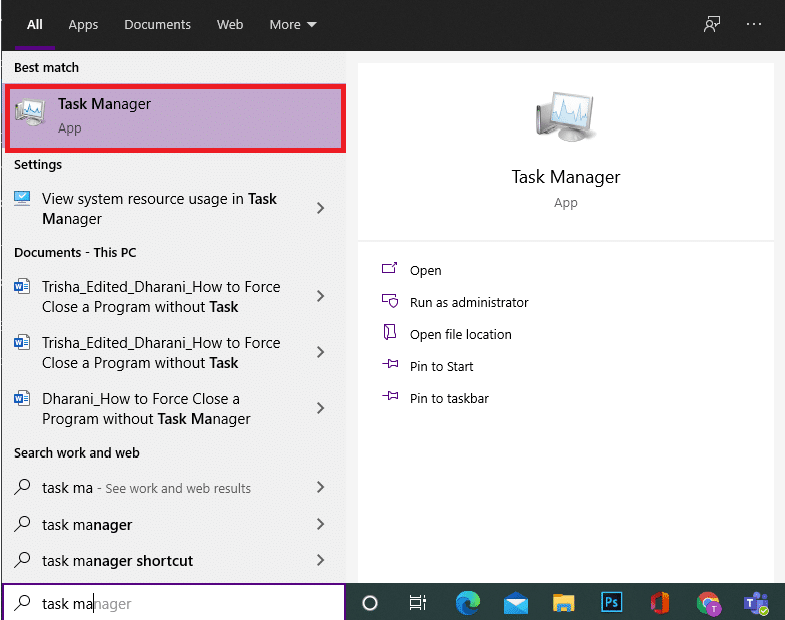
2. Clique em Mais detalhes visíveis na parte inferior da tela, se aparecer uma tela em branco.
3. Alterne para a guia Performace na janela do Gerenciador de Tarefas, conforme ilustrado.
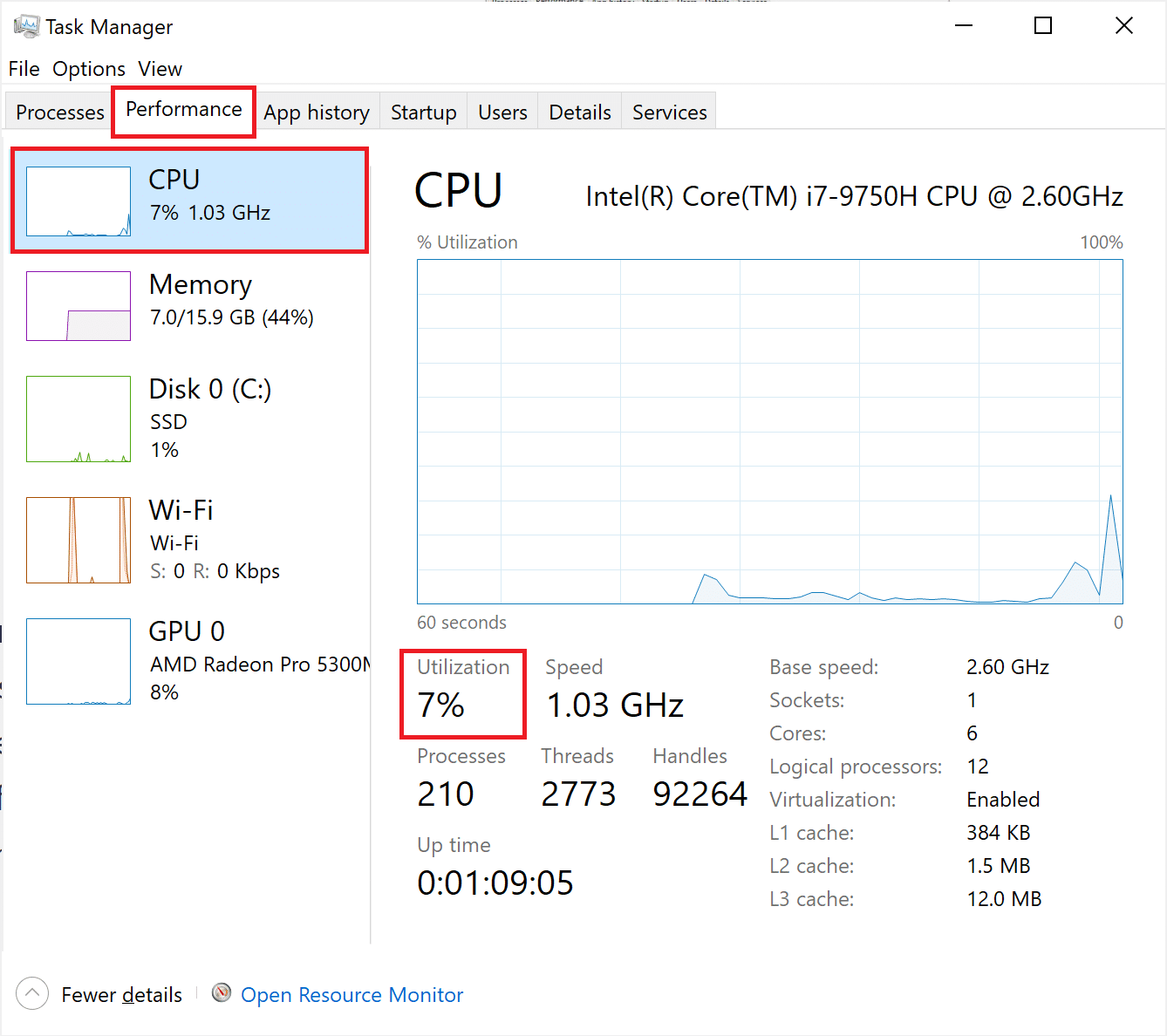
4. Verifique a Porcentagem escrita em CPU ou Utilização , conforme mostrado em destaque na figura acima.
Se o uso da sua CPU for alto ou próximo de 100%, continue lendo!
Por que o uso da CPU é alto ou 100%?
- Executando processos em segundo plano: os computadores Windows precisam de processos em segundo plano que complementem e suportem os principais processos a serem executados. Portanto, quanto mais software seu computador contém, mais processos em segundo plano são necessários para executá-los. Isso pode levar a um problema de uso de 100% da CPU.
- Processo Netscvs: O processo Netscvs, também chamado de Svchost.exe , é um processo crítico do Windows que causa alto uso da CPU. Esse processo, juntamente com outros processos, pode causar alto uso da CPU.
- Gerenciamento de aplicativos: esse processo é executado no Windows para solucionar problemas com sistemas de computador em uma rede específica. O host do provedor WMI, ou Wmi.PrvSE.exe , é um processo crítico que pode sobrecarregar a CPU.
- Programa antivírus ou vírus de terceiros: um programa antivírus de terceiros pode causar alto uso da CPU. Por outro lado, se houver um vírus em seu sistema, isso pode levar ao uso adicional da CPU e tornar o computador mais lento.
Abaixo estão listadas várias soluções para reduzir o uso da CPU no Windows 10.
Método 1: reinicie o serviço de gerenciamento de aplicativos
Conforme explicado anteriormente, o host do provedor WMI pode causar 100% de uso da CPU. Para corrigir isso, você precisa reiniciar o serviço usando o aplicativo Serviços da seguinte maneira:
1. Digite services na barra de pesquisa do Windows e inicie-o a partir do resultado da pesquisa, conforme mostrado.
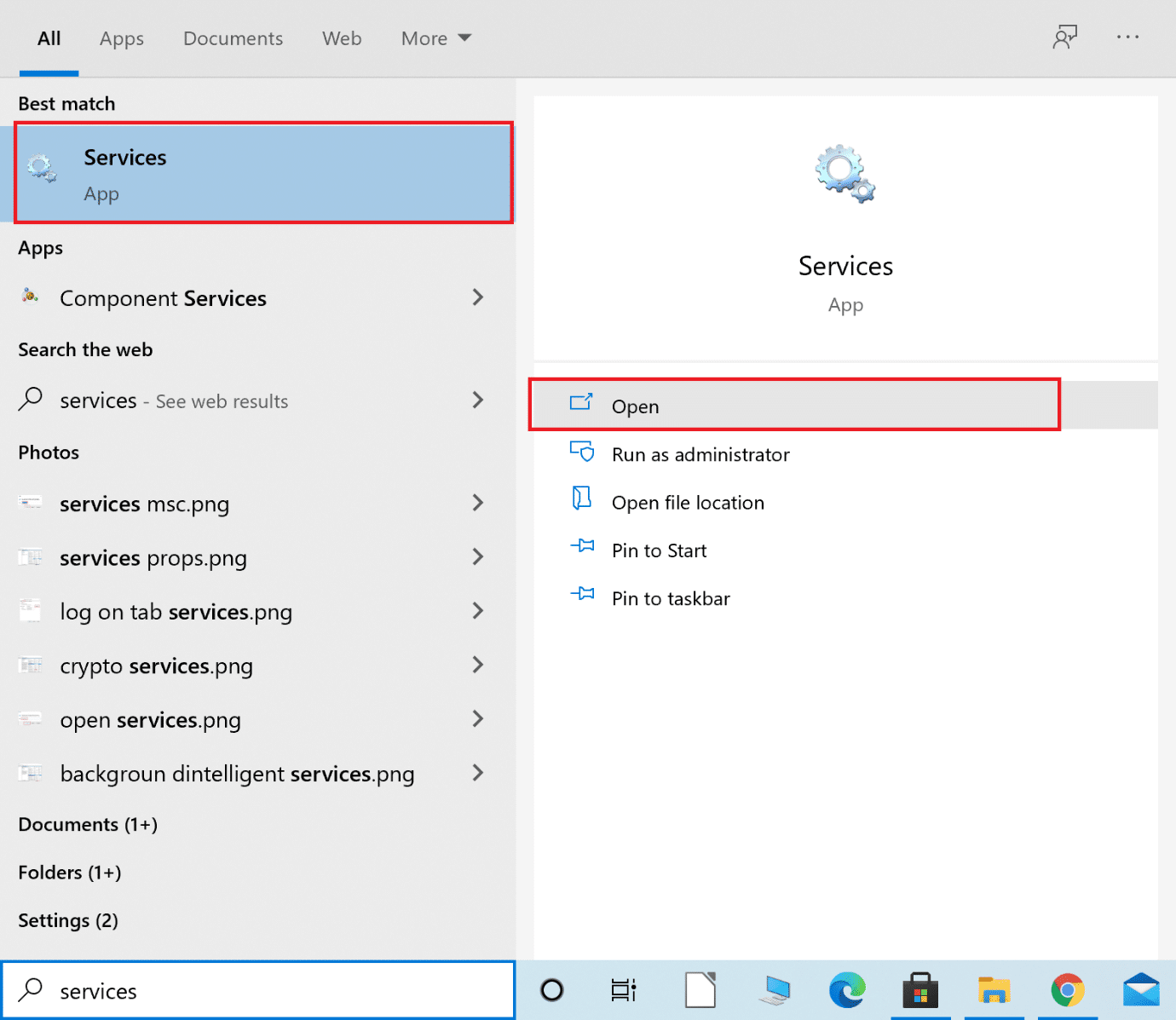
2. Clique com o botão direito do mouse em Windows Management Instrumentation na janela Serviços e selecione Reiniciar ou Atualizar , conforme ilustrado.
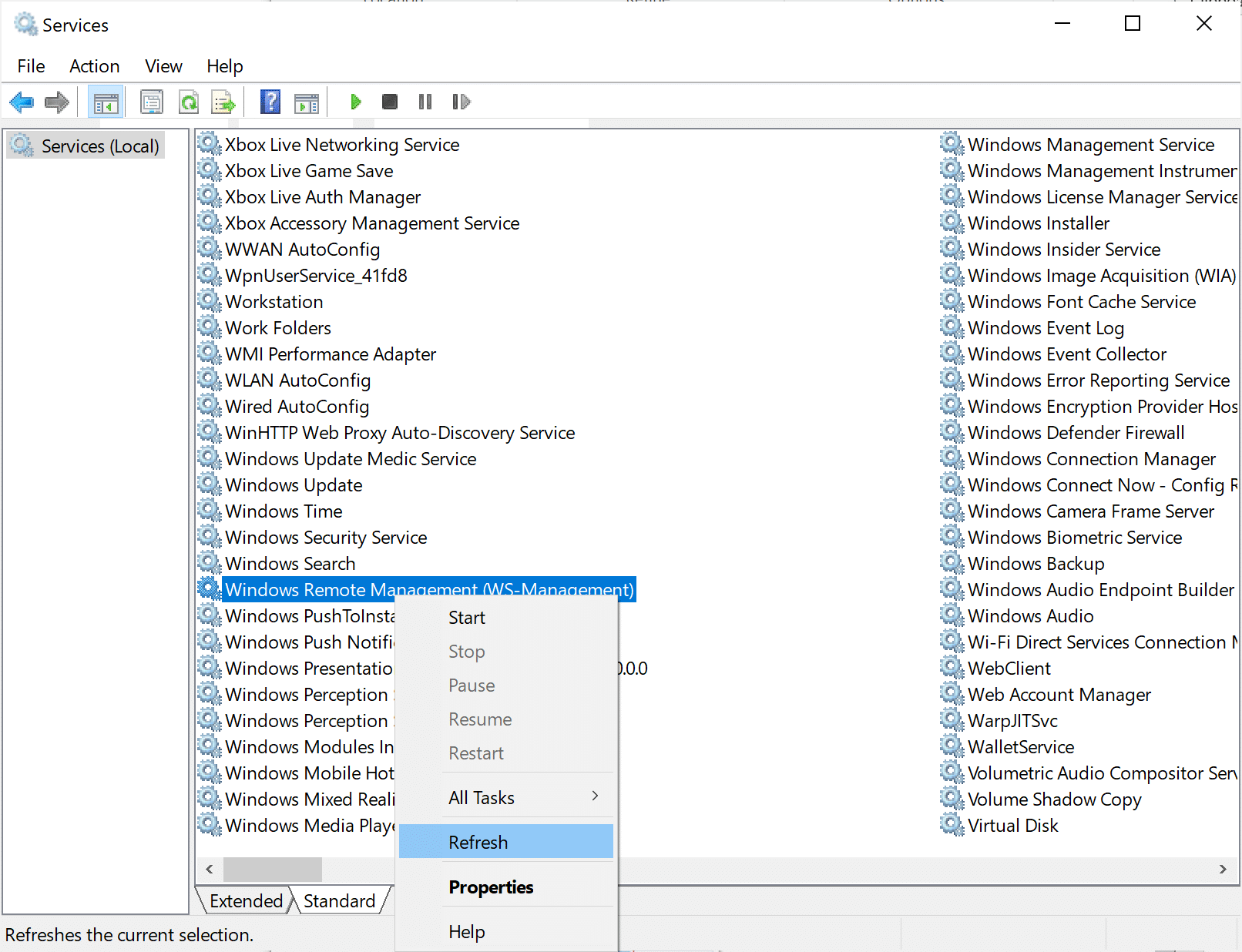
3. Repita o mesmo processo para o Serviço de Gerenciamento do Windows.
Método 2: identificar problemas usando o Visualizador de eventos
Se o uso da CPU causado pelo host do provedor WMI não puder ser reduzido, você precisará identificar o problema usando o Visualizador de eventos, conforme explicado abaixo:
1. Digite Visualizador de Eventos na barra de pesquisa do Windows . Inicie-o clicando em Abrir .
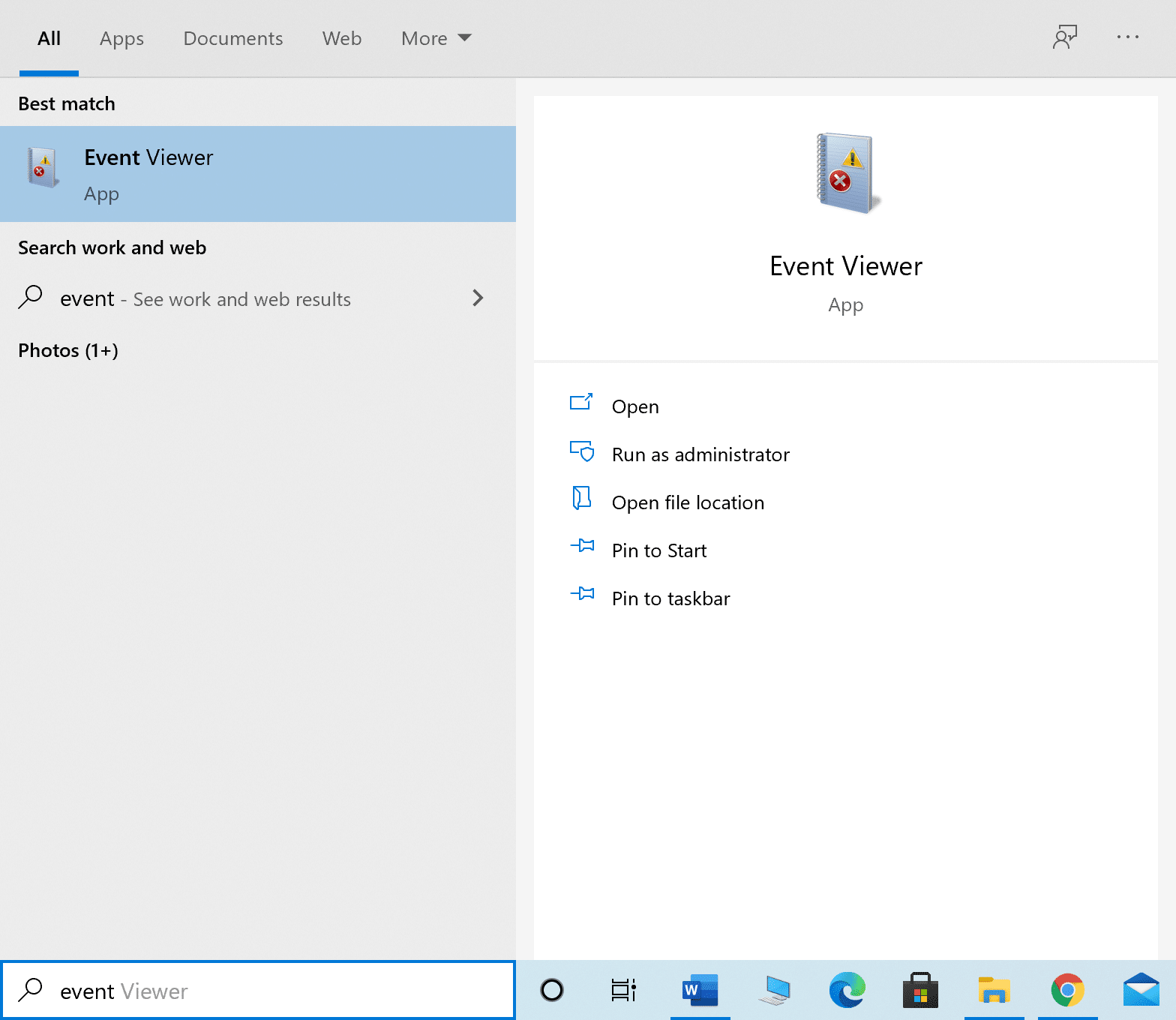
2. Clique na seta para baixo ao lado de cada arquivo enquanto navega no seguinte caminho de arquivo:
Aplicativos e logs de serviço > Microsoft > Windows > WMI-Activity > Operacional
3. No painel central do Visualizador de Eventos, procure erros, se houver.
4. Para cada erro, anote o ClientProcessId , conforme mostrado em destaque.
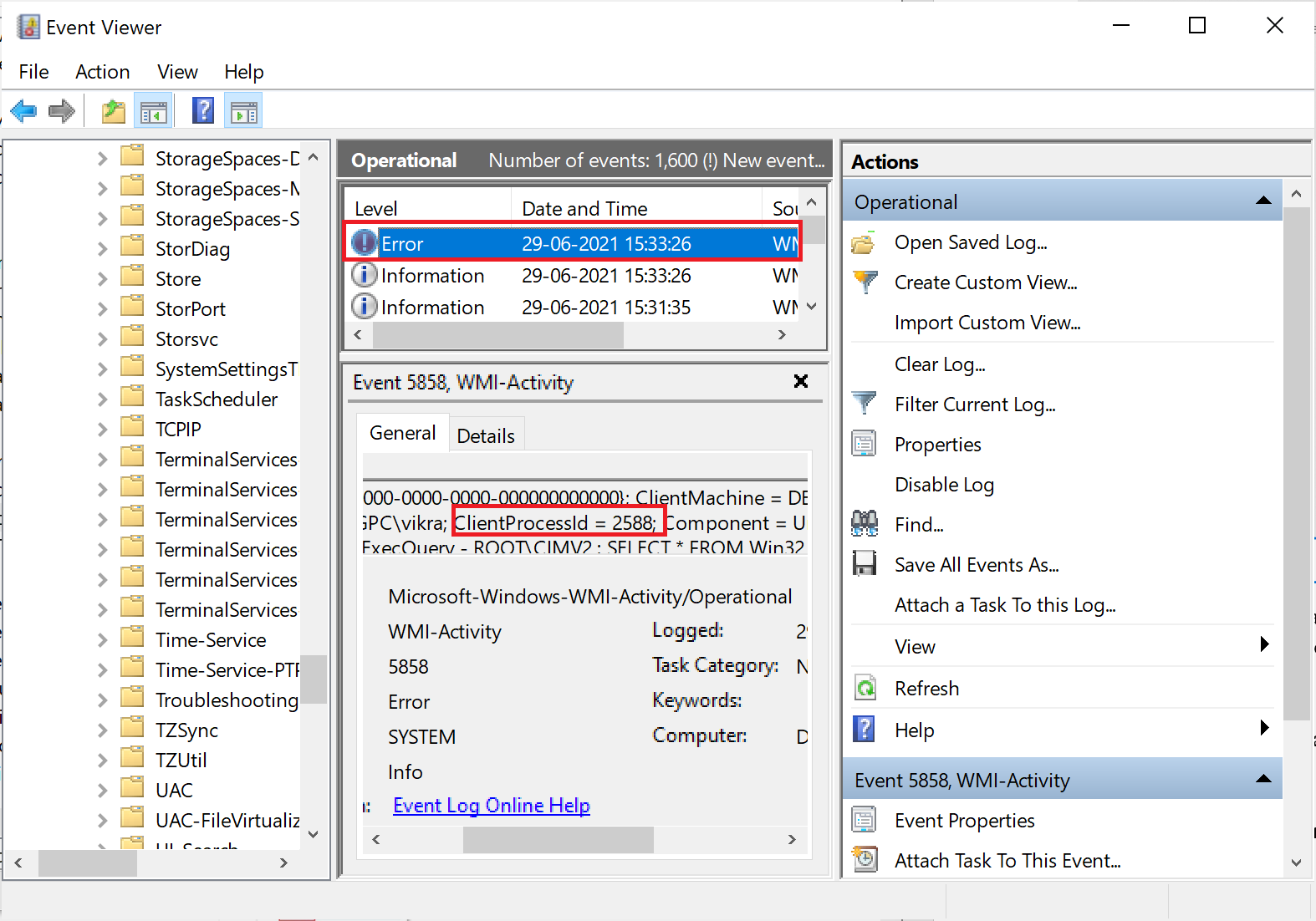
5. Agora, inicie o Gerenciador de tarefas conforme explicado no Método 1, Etapa 1 .
6. Em seguida, vá para a guia Detalhes e clique em PID para organizar os processos fornecidos de acordo com a ordem crescente de ClientProcessId.
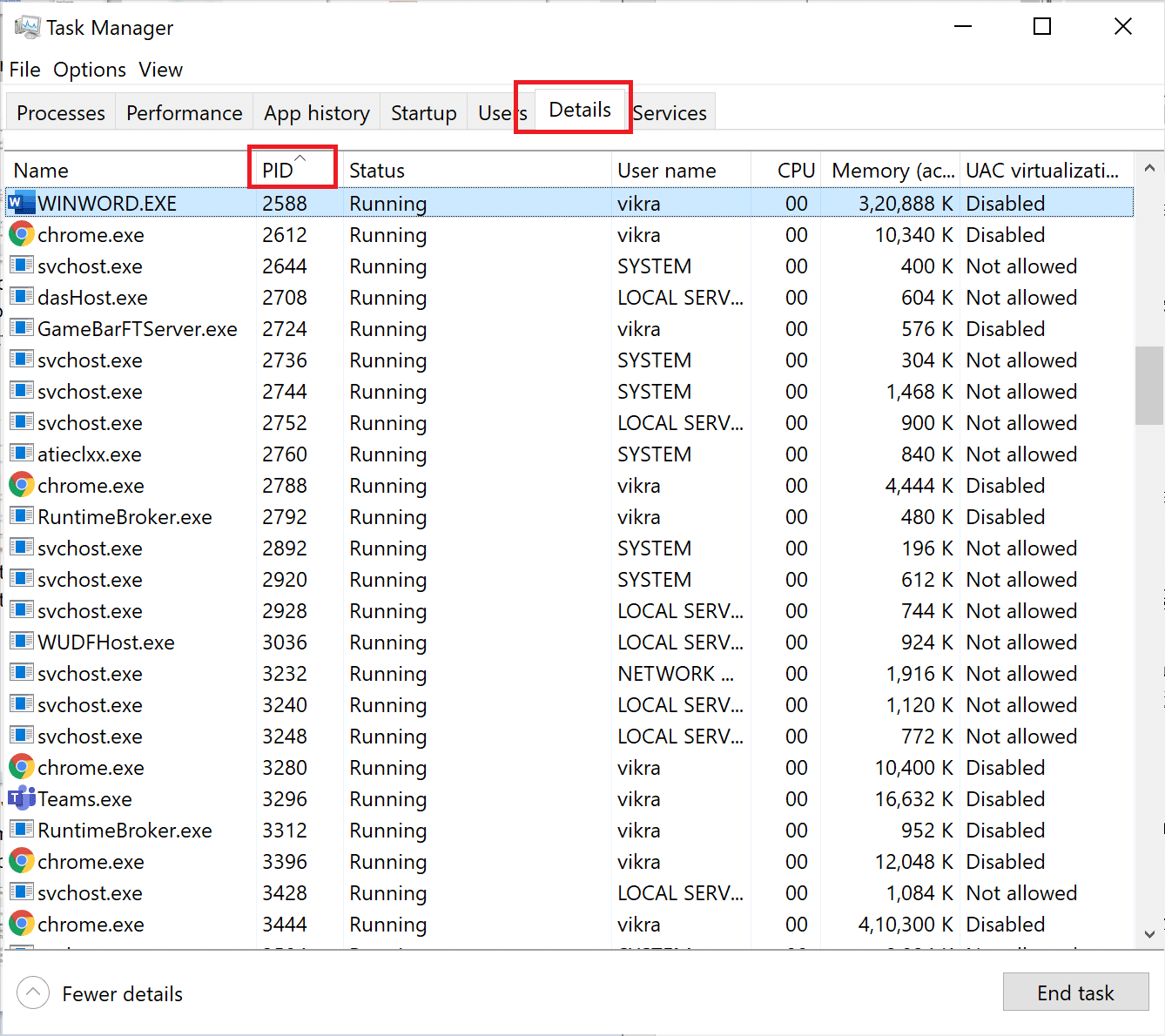
7. Use o ClientProcessId anotado na Etapa 4 e identifique o processo associado a ele.
8. Clique com o botão direito do mouse no processo Identificado e selecione Finalizar tarefa.
Nota: Abaixo está um exemplo mostrado usando o Google Chrome.
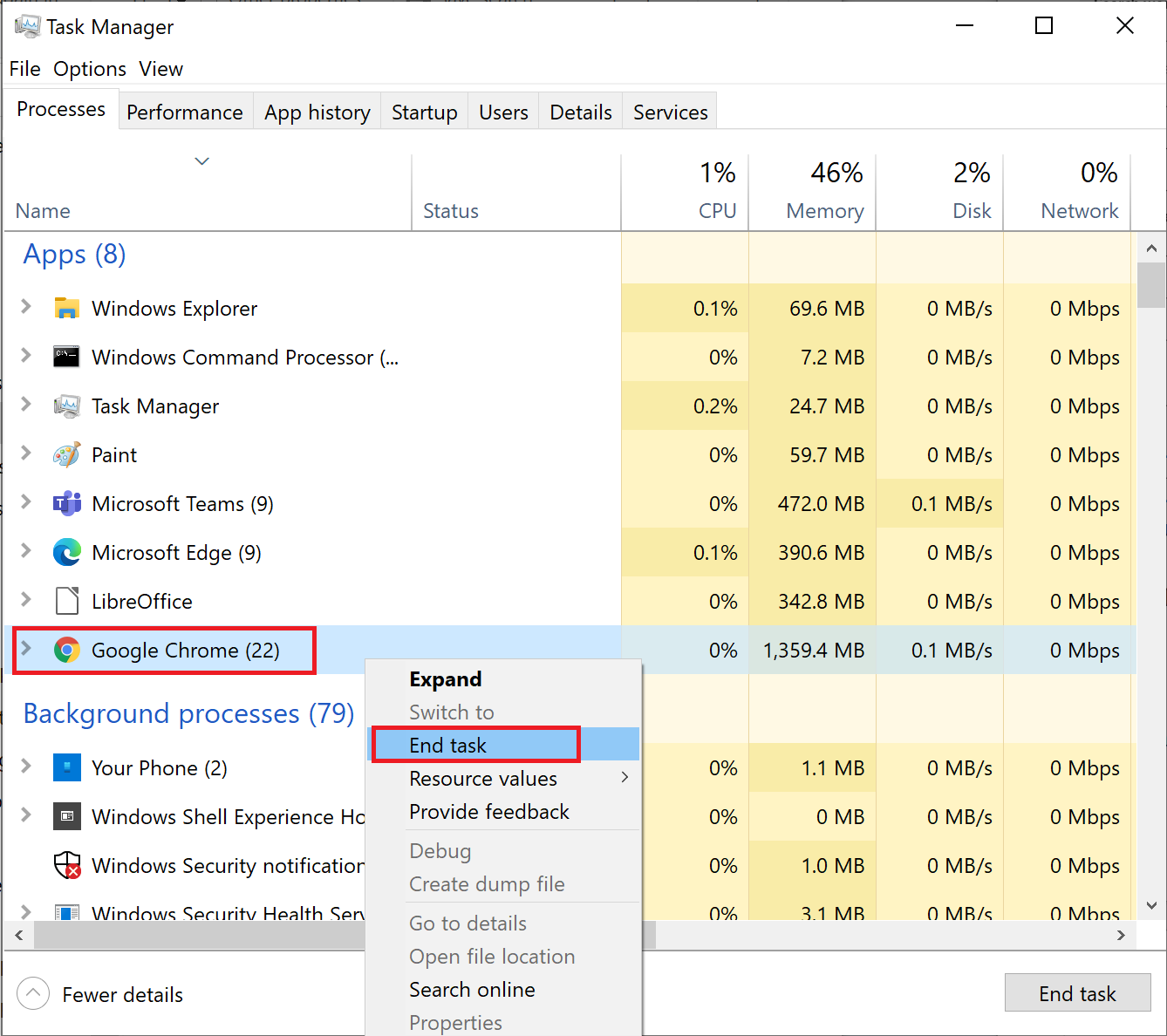
Leia também: Fix Service Host: Diagnostic Policy Service High CPU Usage
Método 3: Atualizar o Windows
Se você não atualizar o sistema operacional Windows regularmente, drivers desatualizados podem levar ao alto uso da CPU em seu PC. Veja como corrigir o alto uso da CPU atualizando o Windows para a versão mais recente:
1. Digite Atualizações na caixa de pesquisa do Windows . Inicie as configurações do Windows Update a partir daqui.
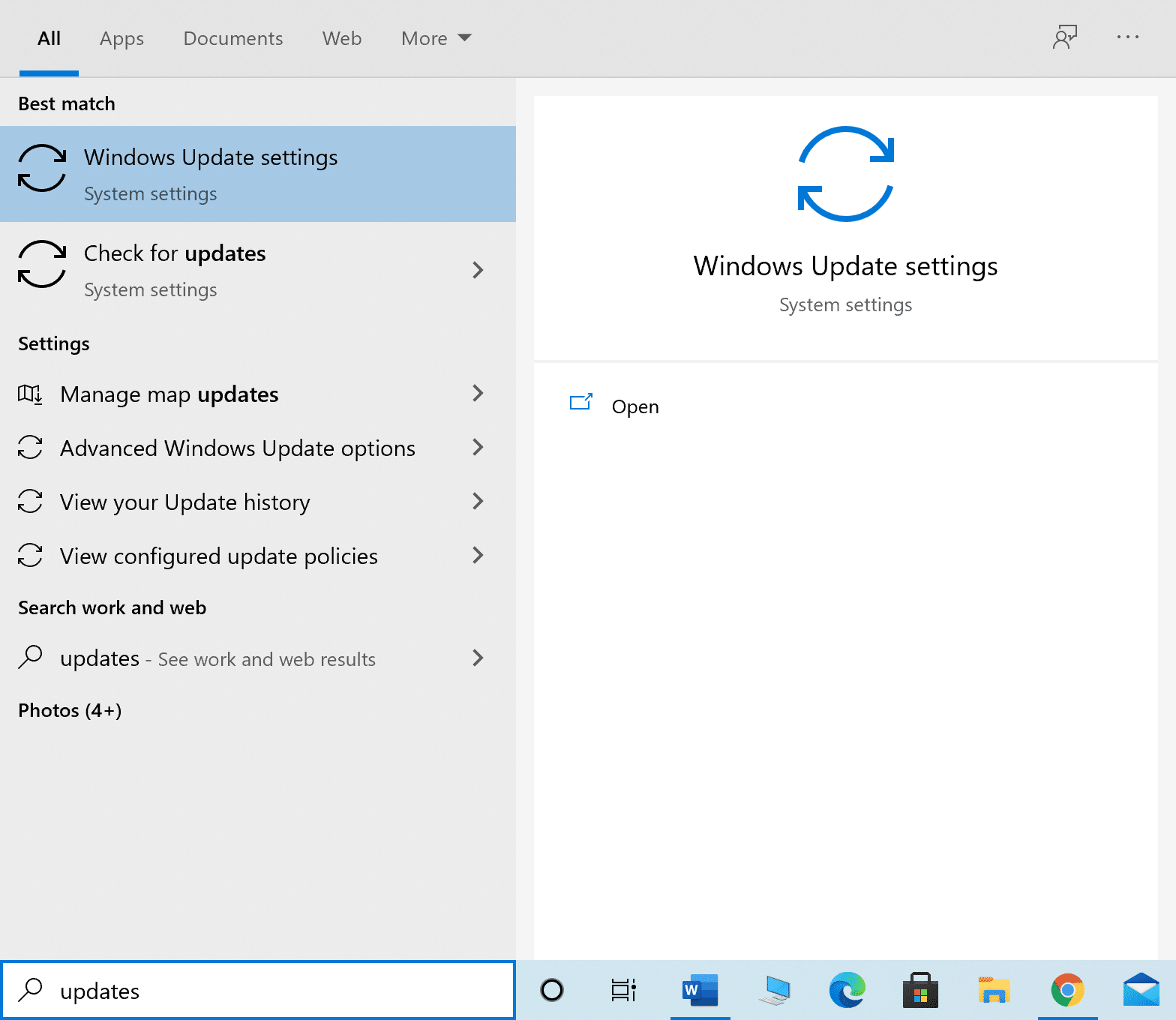
2. Clique no botão Verificar atualizações no painel direito, conforme mostrado.
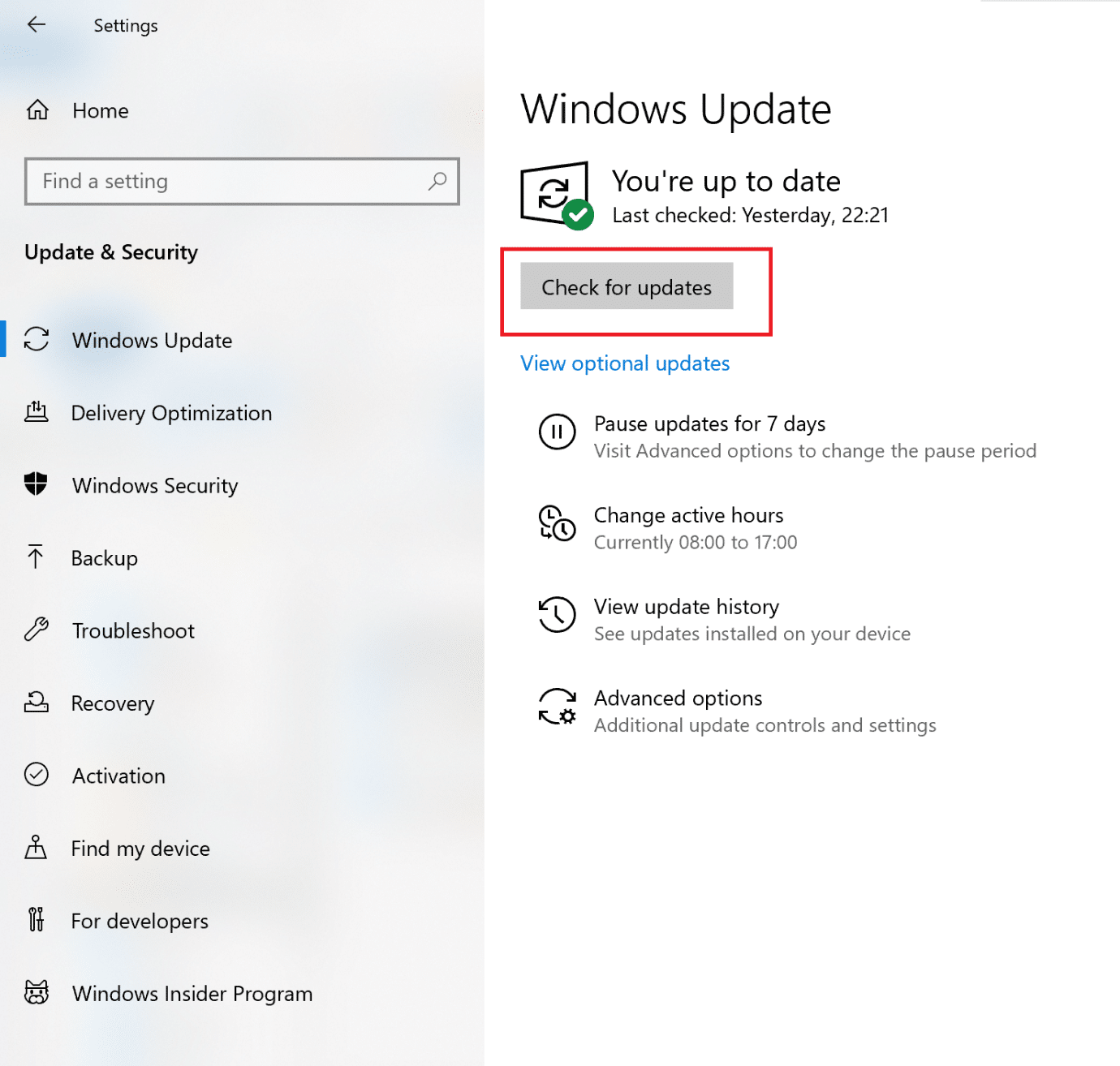
3. O Windows procurará e instalará as atualizações disponíveis, se houver.
4. Reinicie o PC e verifique se o problema foi resolvido. Se não, tente a próxima correção.
Método 4: Desative as notificações do Windows
Quando as notificações do Windows estão ativadas, isso pode causar um uso significativamente alto da CPU. Isso implica que desligá-lo pode ajudar a aliviar alguma carga. Veja como corrigir o alto uso da CPU:
1. Digite notificações na caixa de pesquisa do Windows . Clique em Configurações de notificação e ação nos resultados da pesquisa, conforme ilustrado abaixo.
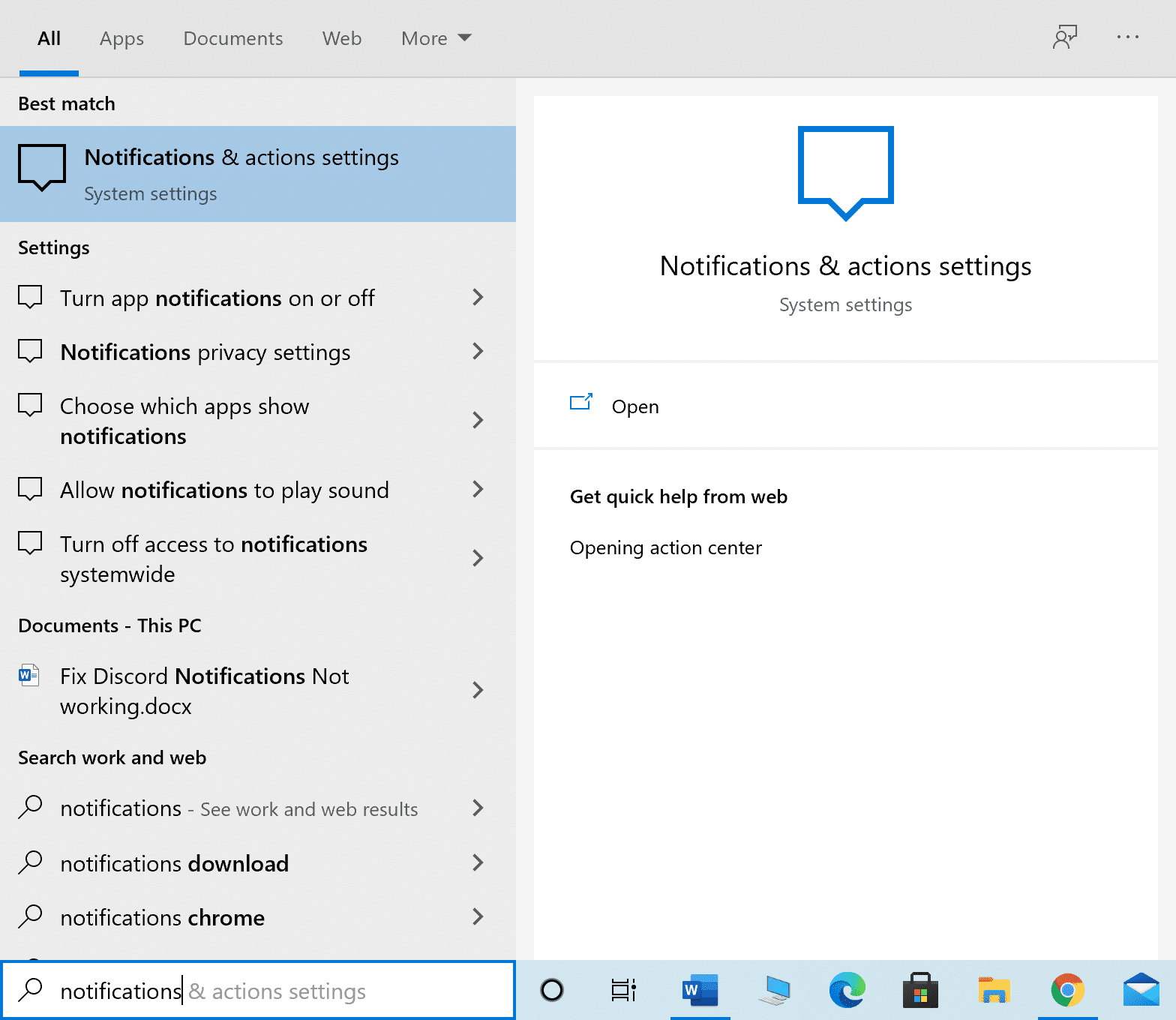
2. Desative a opção intitulada Obter notificações de aplicativos e outros remetentes .
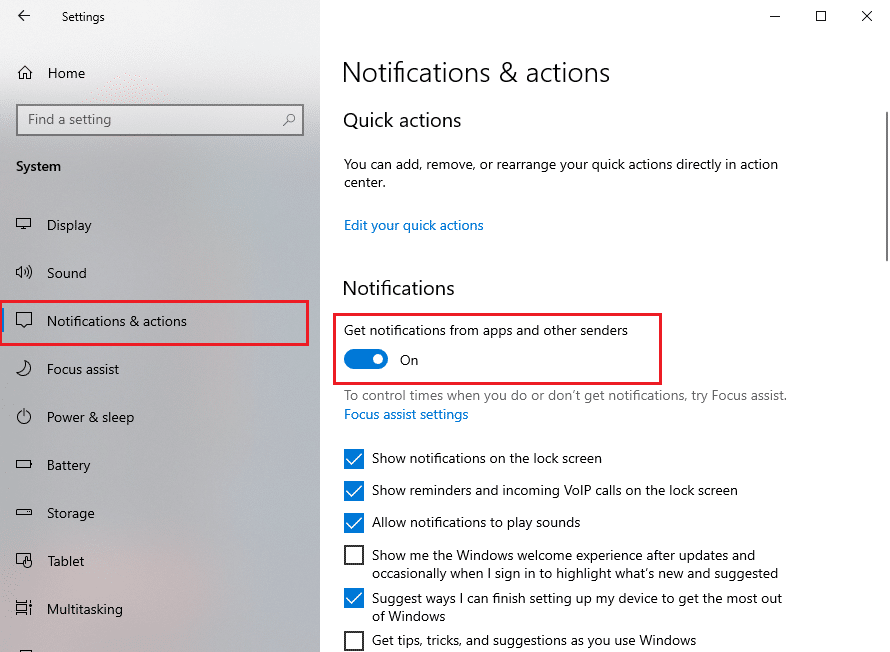
Verifique se o uso da CPU foi reduzido seguindo as etapas descritas em Como verificar o uso da CPU no Windows 10 .
Método 5: desative o compartilhamento P2P
O recurso Peer-to-Peer ou P2P Sharing ajuda a enviar e receber arquivos pela Internet. Se ativado, pode aumentar o uso da CPU. Veja como reduzir o uso da CPU no laptop/desktop Windows 10 desativando-o:
1. Digite as configurações de atualização do Windows na caixa de pesquisa do Windows e clique nela conforme mostrado.
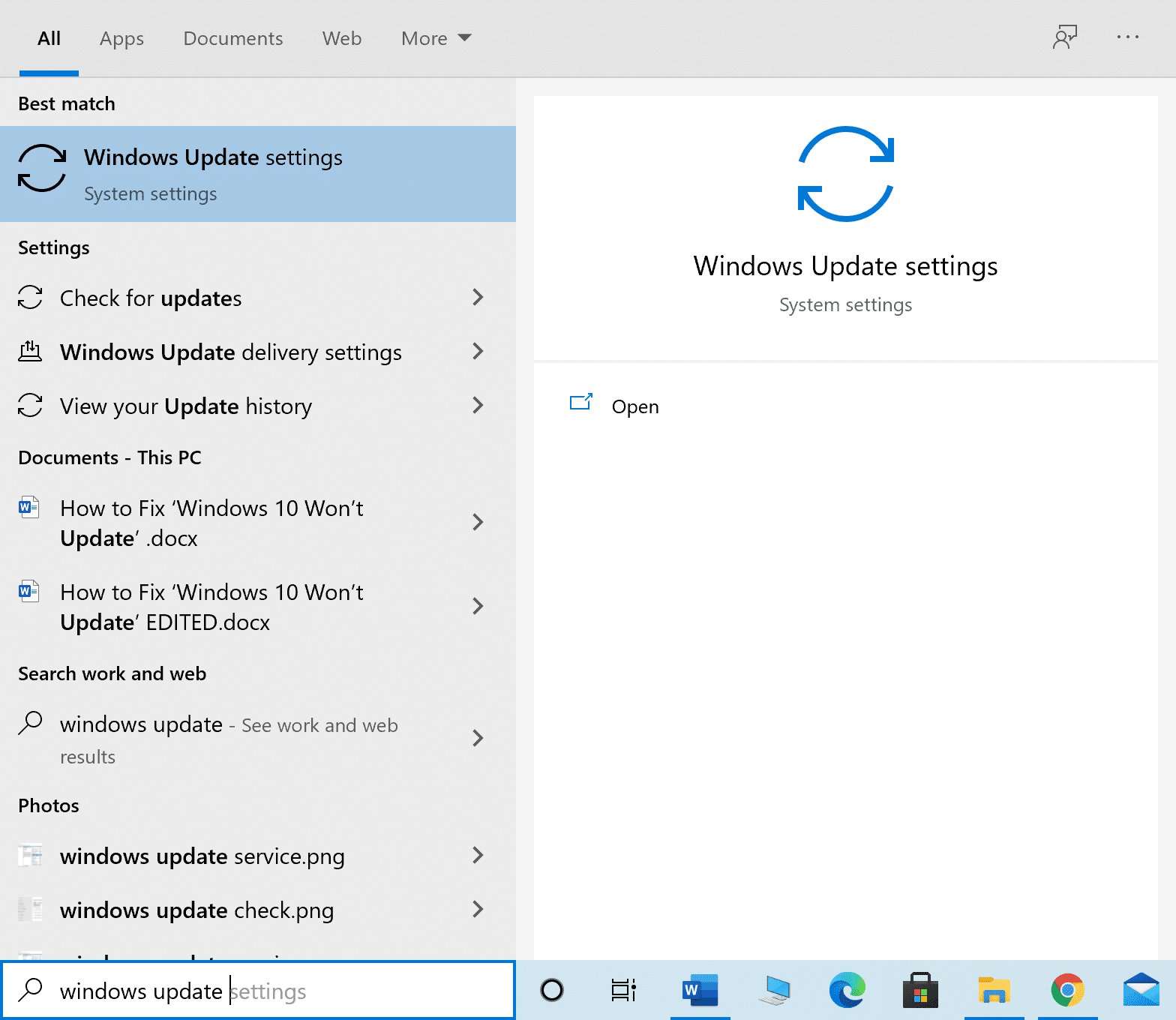
2. Clique em Otimização de entrega disponível no menu do lado esquerdo.
3. Desative a opção intitulada Permitir downloads de outros PCs para desativar o compartilhamento P2P.

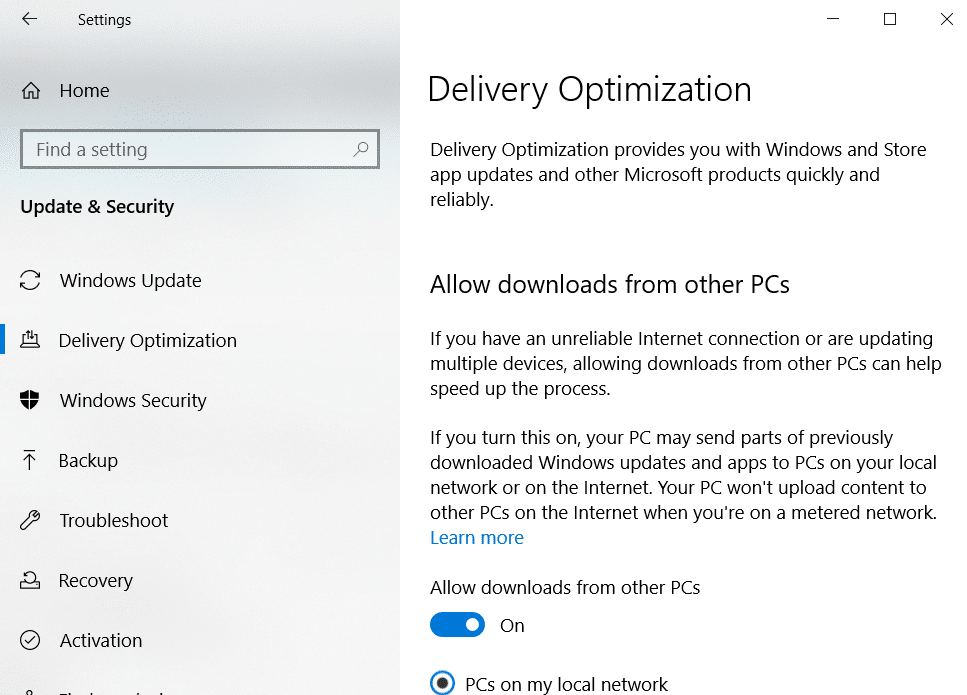
Leia também: Como corrigir o alto uso da CPU pelo processo ocioso do sistema
Método 6: Finalize os processos de alto uso da CPU
Você pode usar o Gerenciador de Tarefas para identificar e encerrar processos que estão usando muitos recursos da CPU. Muitos fabricantes de laptops, como a Intel, hospedam uma página dedicada para esse efeito. Dada a seguir são os passos para fazê-lo.
1. Inicie o Gerenciador de Tarefas conforme explicado no Método 1, Etapa 1 .
2. Na guia Processos , clique em CPU conforme destacado abaixo. Isso classificará todos os processos em execução na ordem de uso da CPU.
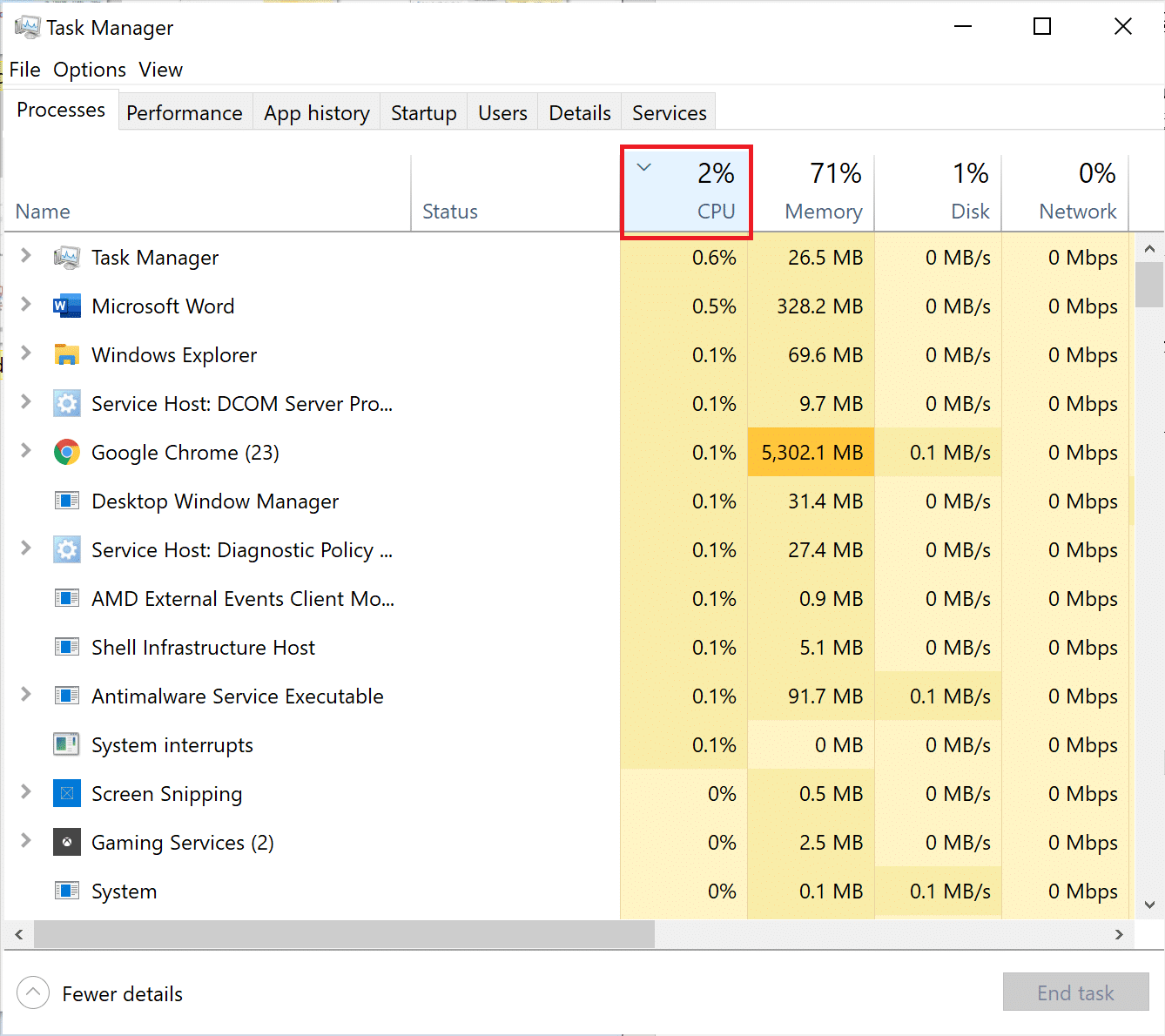
3. Identifique o processo que tem alto uso de CPU. Clique com o botão direito nele e selecione Finalizar tarefa.
Veja como corrigir o alto uso da CPU liberando recursos da CPU. Se você deseja remover mais carga da CPU, implemente os métodos explicados abaixo.
Método 7: Desabilitar ou desinstalar programas de terceiros
O Windows vem com uma proteção integrada contra vírus e ameaças chamada Windows Defender Firewall . É capaz de proteger seu computador contra ataques cruéis de vírus e malware. Caso você tenha um software antivírus de terceiros instalado em seu computador para aumentar a segurança, você pode desativá-lo. Esses programas podem estar causando quase 100% de uso da CPU e deixando seu PC mais lento. Discutiremos as etapas em detalhes para desativar e desinstalar programas antivírus de terceiros.
Opção 1: desabilitar o programa antivírus de terceiros
1. Inicie o programa antivírus de terceiros que você usa em seu PC.
Observação: usamos o Avast Antivirus para fins de ilustração.
2. Vá para Configurações de proteção no painel esquerdo. Desative o Firewall , desativando-o.
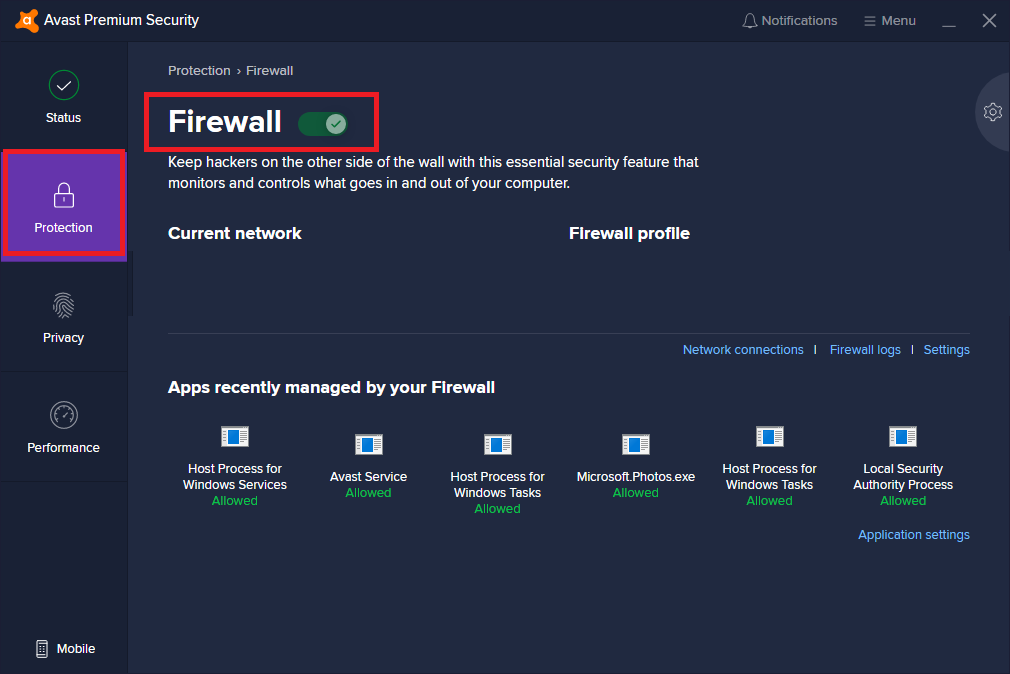
Opção 2: desinstalar o programa antivírus de terceiros
1. Inicie o Painel de Controle a partir da pesquisa do Windows, conforme mostrado abaixo.
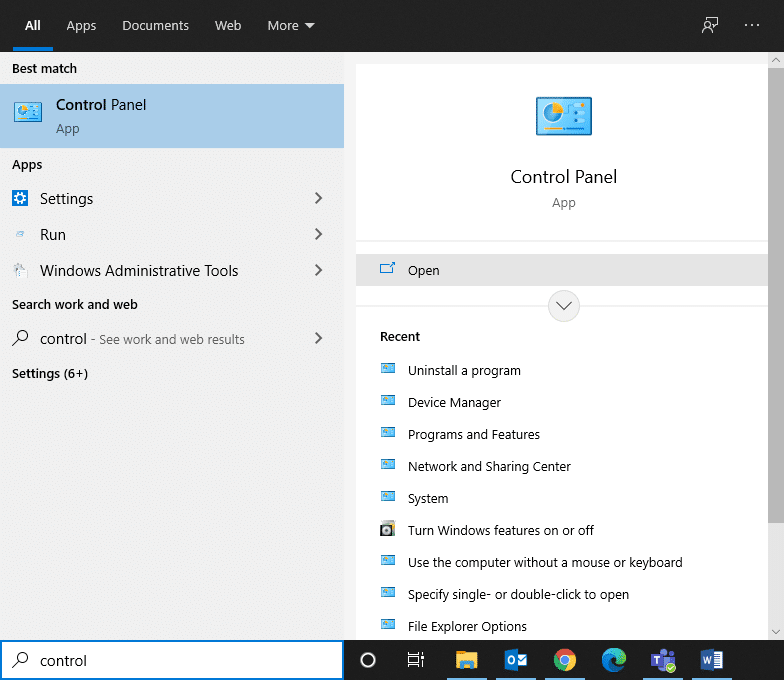
2. Clique em Exibir por > Ícones Grandes e, em seguida, selecione Programas e Recursos , conforme mostrado.
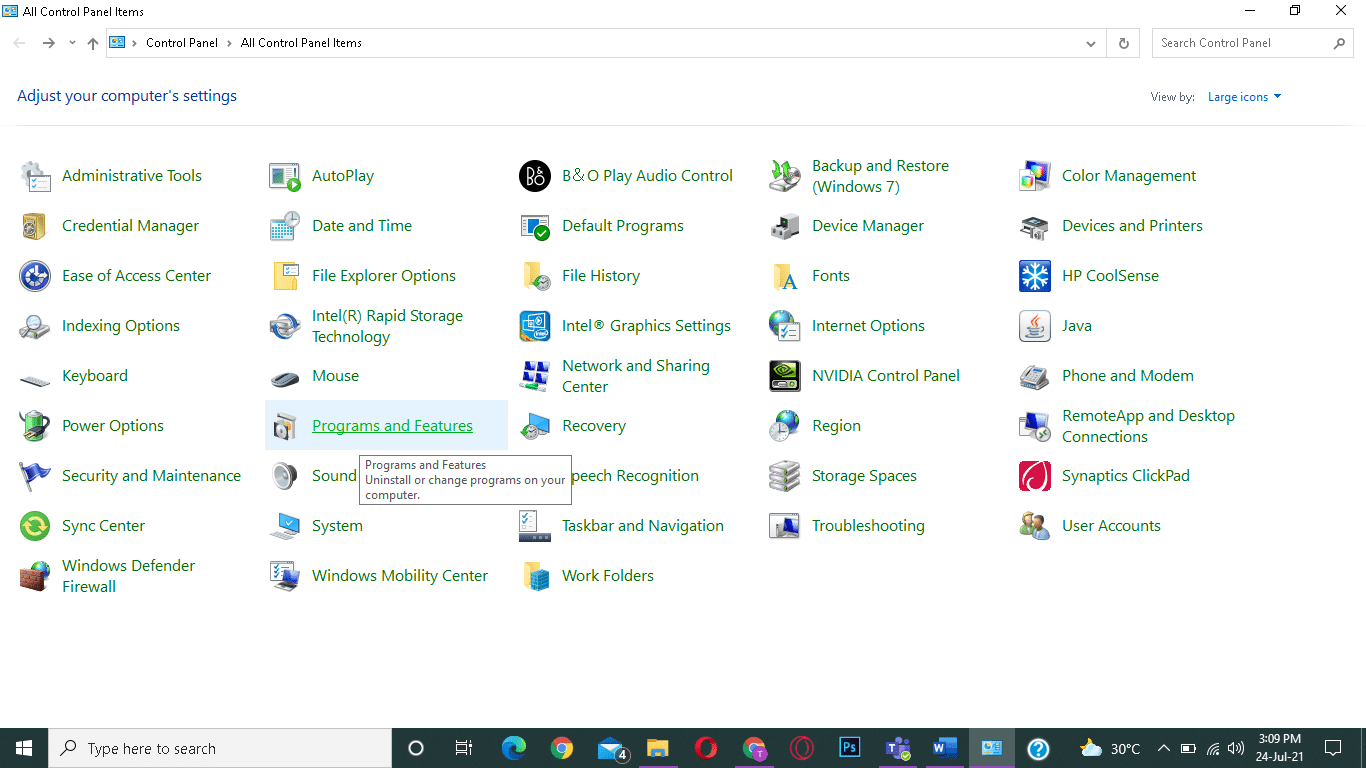
3. Clique em Avast e selecione Desinstalar .
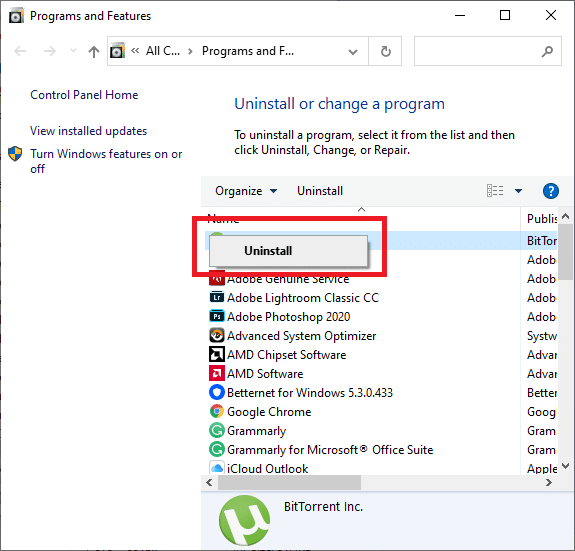
Se o método acima não funcionou para você, pode haver malware em seu sistema. Claramente, agora você precisará executar uma verificação e eliminar ameaças usando o Windows Defender para corrigir o alto uso da CPU.
Leia também: Corrigir o alto uso da CPU do Isolamento do Gráfico de Dispositivo de Áudio do Windows
Método 8: Execute a verificação do Windows Defender
O Windows Defender verificará todos os arquivos no sistema e verificará se há malware. Se forem encontradas ameaças, você poderá removê-las do seu dispositivo. Aqui estão as etapas para escanear seu PC:
1. Digite Proteção contra vírus e ameaças na pesquisa do Windows. Inicie-o clicando nele.
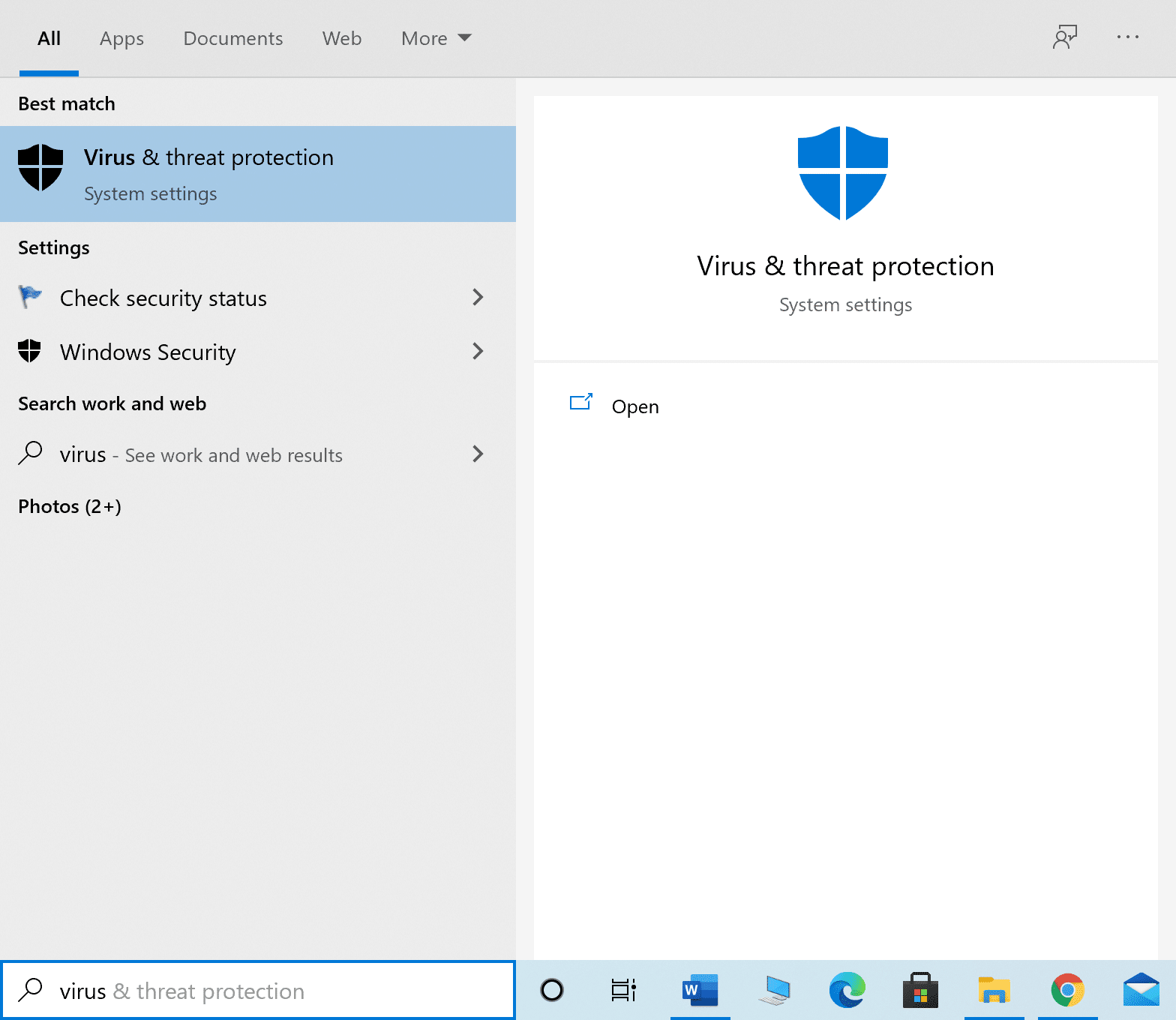
2. Clique em Opções de digitalização conforme mostrado abaixo.
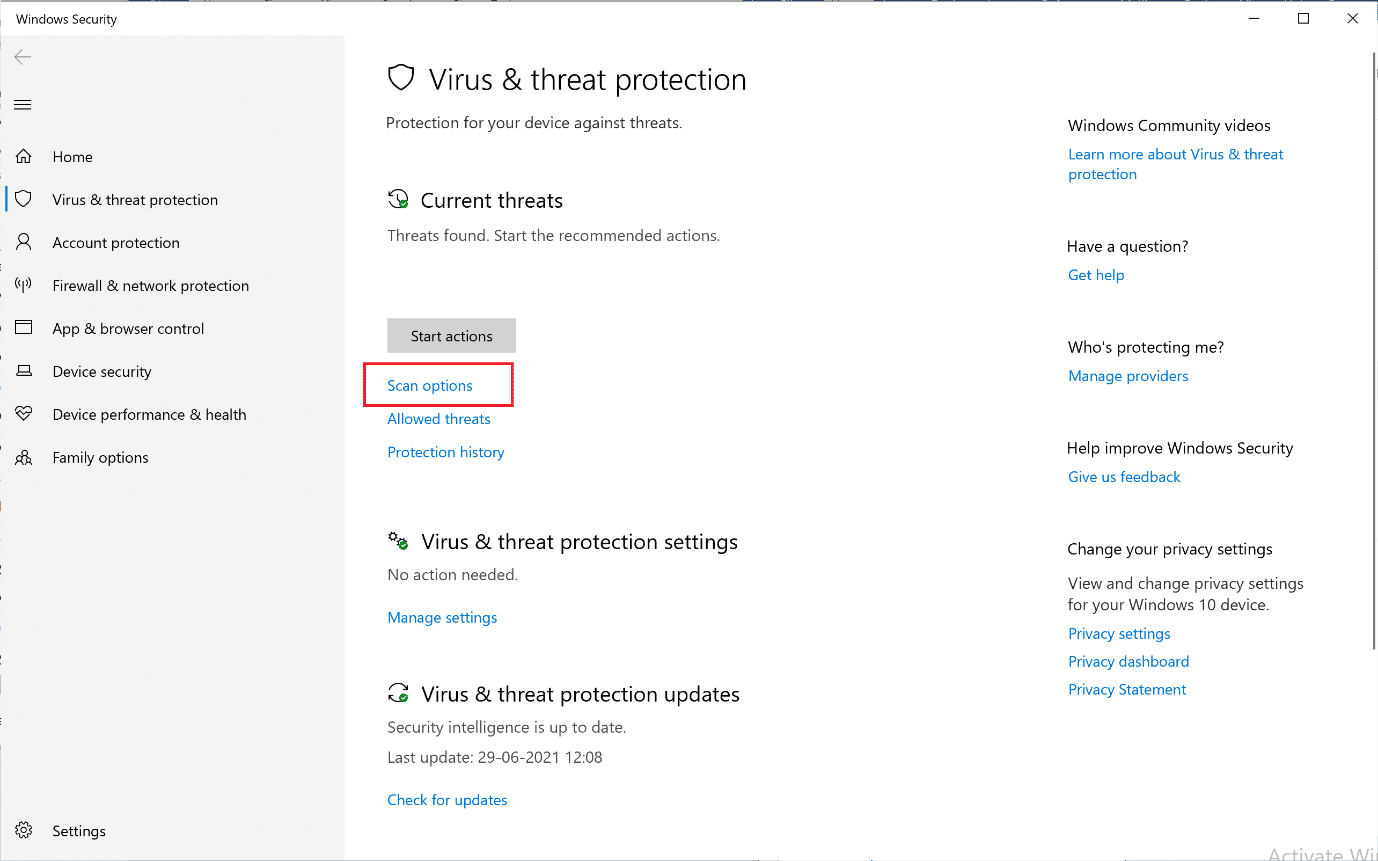
3. Selecione Verificação completa e clique em Verificar agora , conforme destacado.
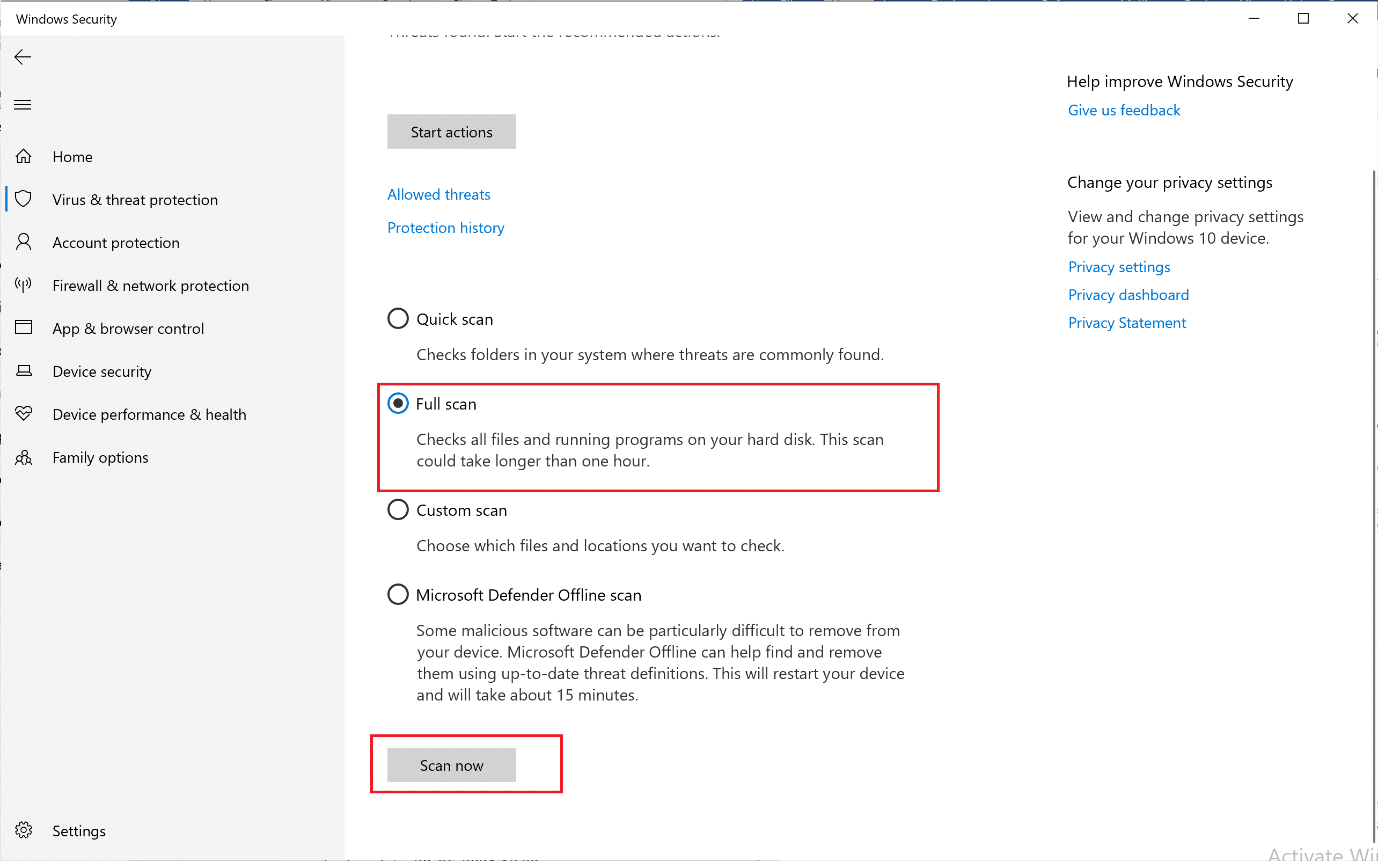
Nota: Certifique-se de que seu laptop esteja carregado e que ninguém atrapalhe o processo de digitalização.
A Verificação Completa verifica todos os arquivos e programas em execução no disco rígido. Essa verificação pode levar mais de uma hora.
Método 9: Altere as configurações do plano de energia para o padrão
Se o plano de energia do seu PC estiver definido para o Modo de economia de energia , seu computador terá um alto uso da CPU. Veja como corrigir o alto uso da CPU revertendo as configurações para o padrão , conforme explicado abaixo:
1. Digite Painel de Controle e inicie-o na opção de pesquisa do Windows , conforme mostrado.
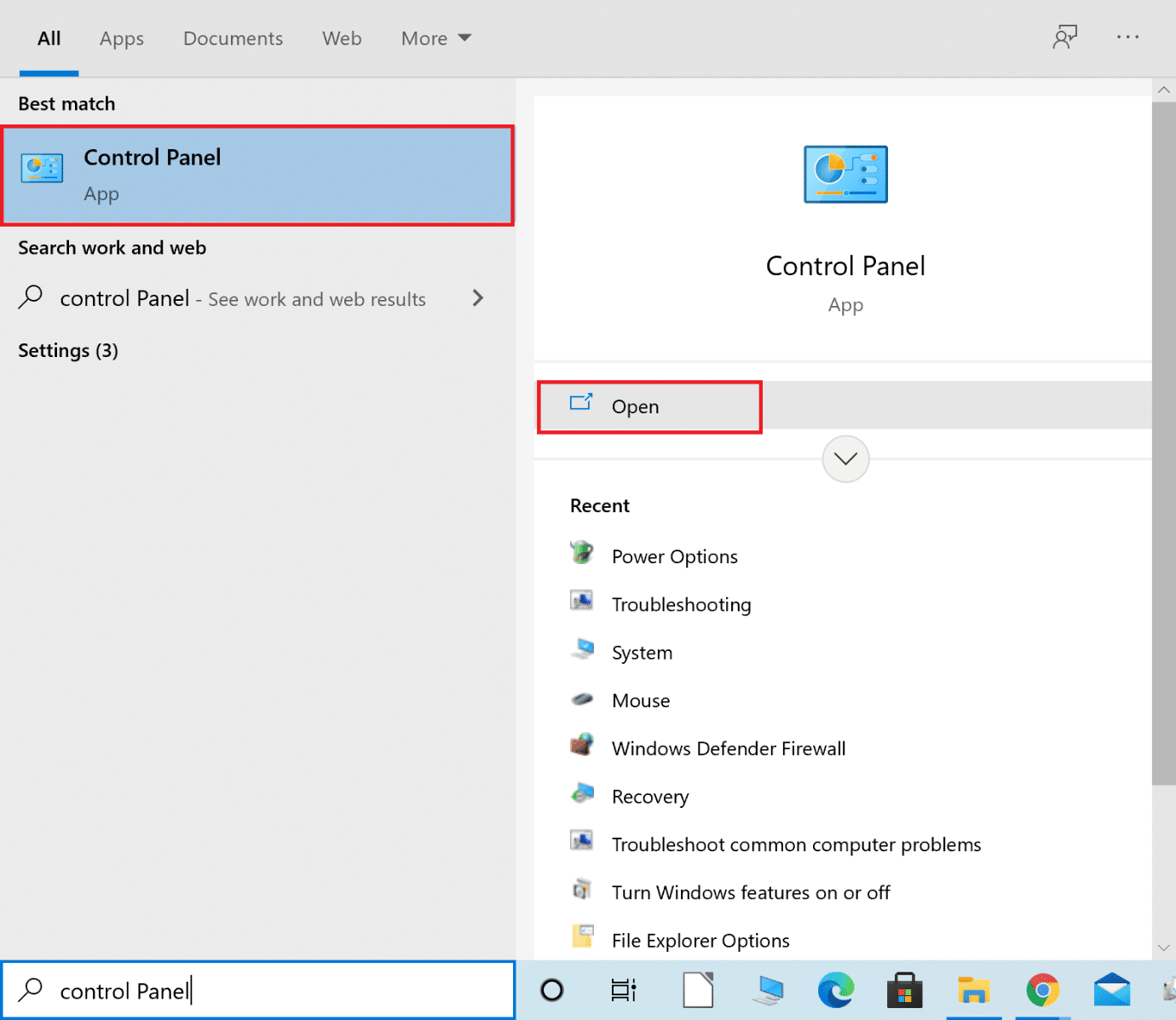
2. Clique em Exibir por > Ícones pequenos . Em seguida, vá para Opções de energia , conforme descrito.

3. Selecione Balanceado, se o seu PC estiver no modo de economia de energia.
4. Agora, clique em Alterar configurações do plano , conforme mostrado em destaque.
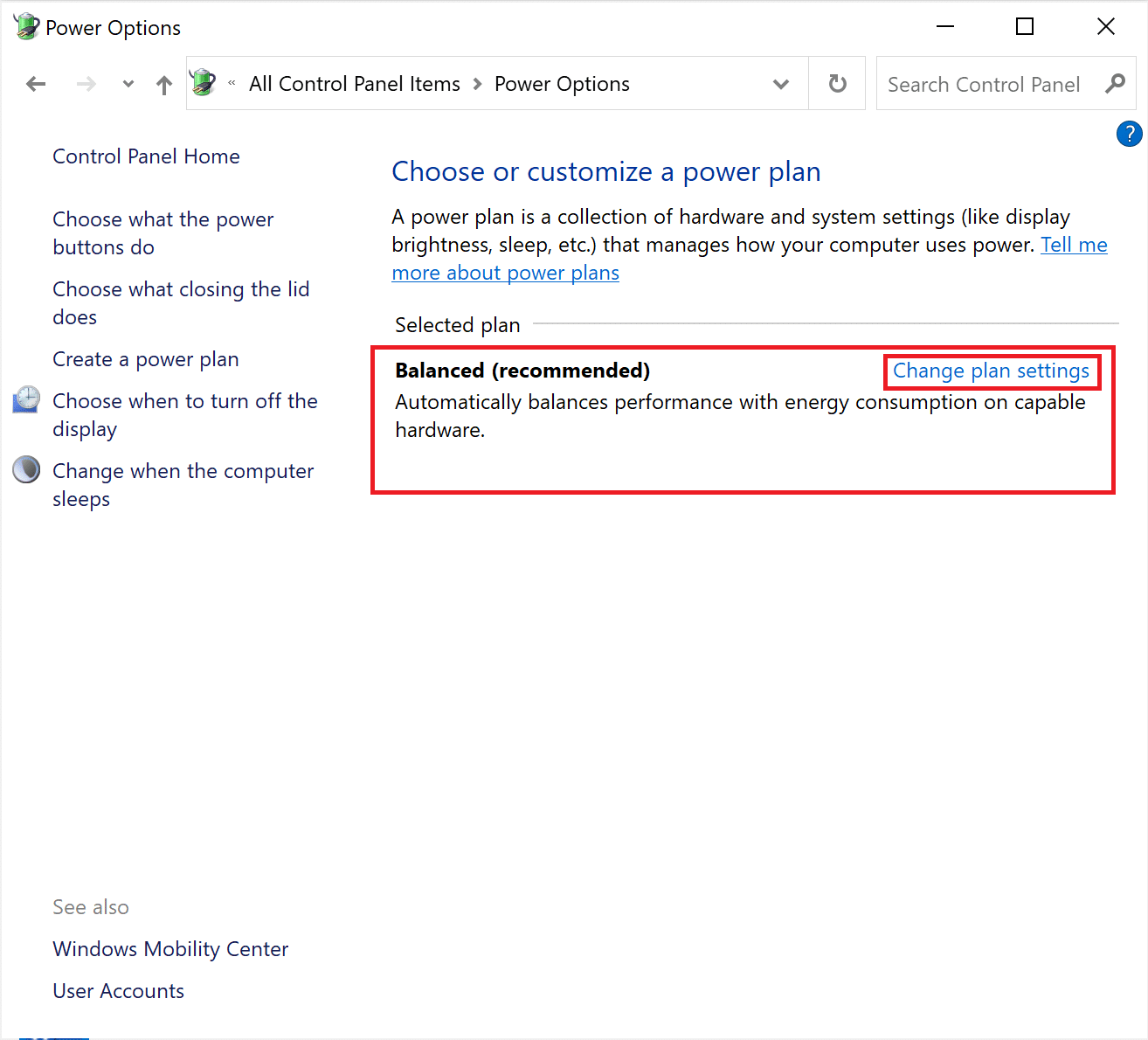
5. Aqui, clique em Restaurar configurações padrão para este plano.
6. Por fim, clique em Sim para confirmar e aplicar essas alterações.

Leia também: Corrigir a CPU alta do Desktop Window Manager (DWM.exe)
Método 10: Alterar as configurações do registro
Se você for um usuário frequente do Windows Cortana , poderá experimentar 100% de uso da CPU. Se você estiver disposto a sacrificar alguns recursos da Cortana, veja como reduzir o uso da CPU no Windows 10:
1. Digite Editor do Registro na opção de pesquisa do Windows . Lance-o a partir daqui.
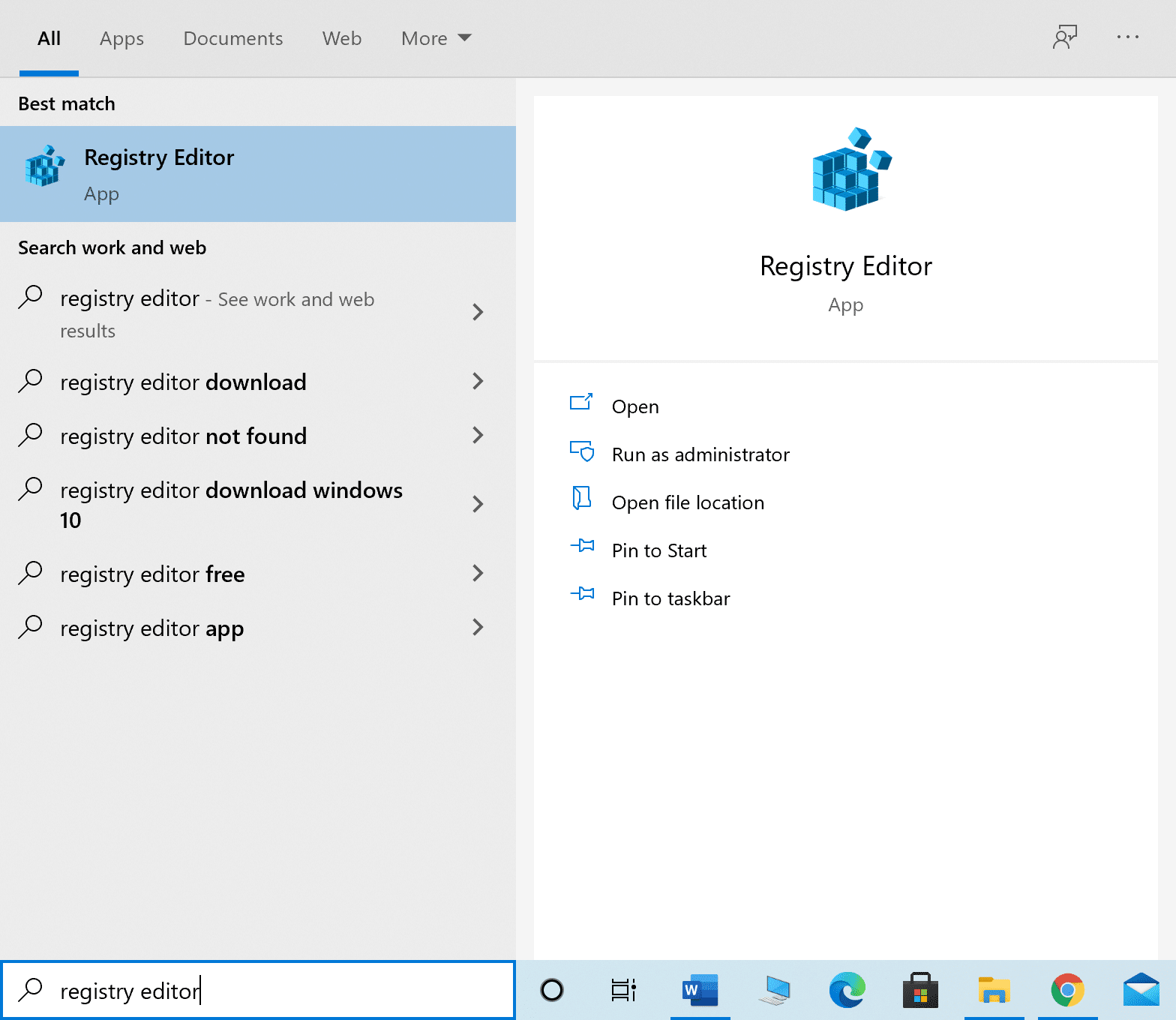
2. Navegue até o seguinte caminho:
HKEY_LOCAL_MACHINE\SYSTEM\CurrentControlSet\Services\TokenBroker
3. Agora, clique com o botão direito do mouse em Iniciar no painel direito da janela.
4. Selecione Modificar no menu suspenso, conforme ilustrado.
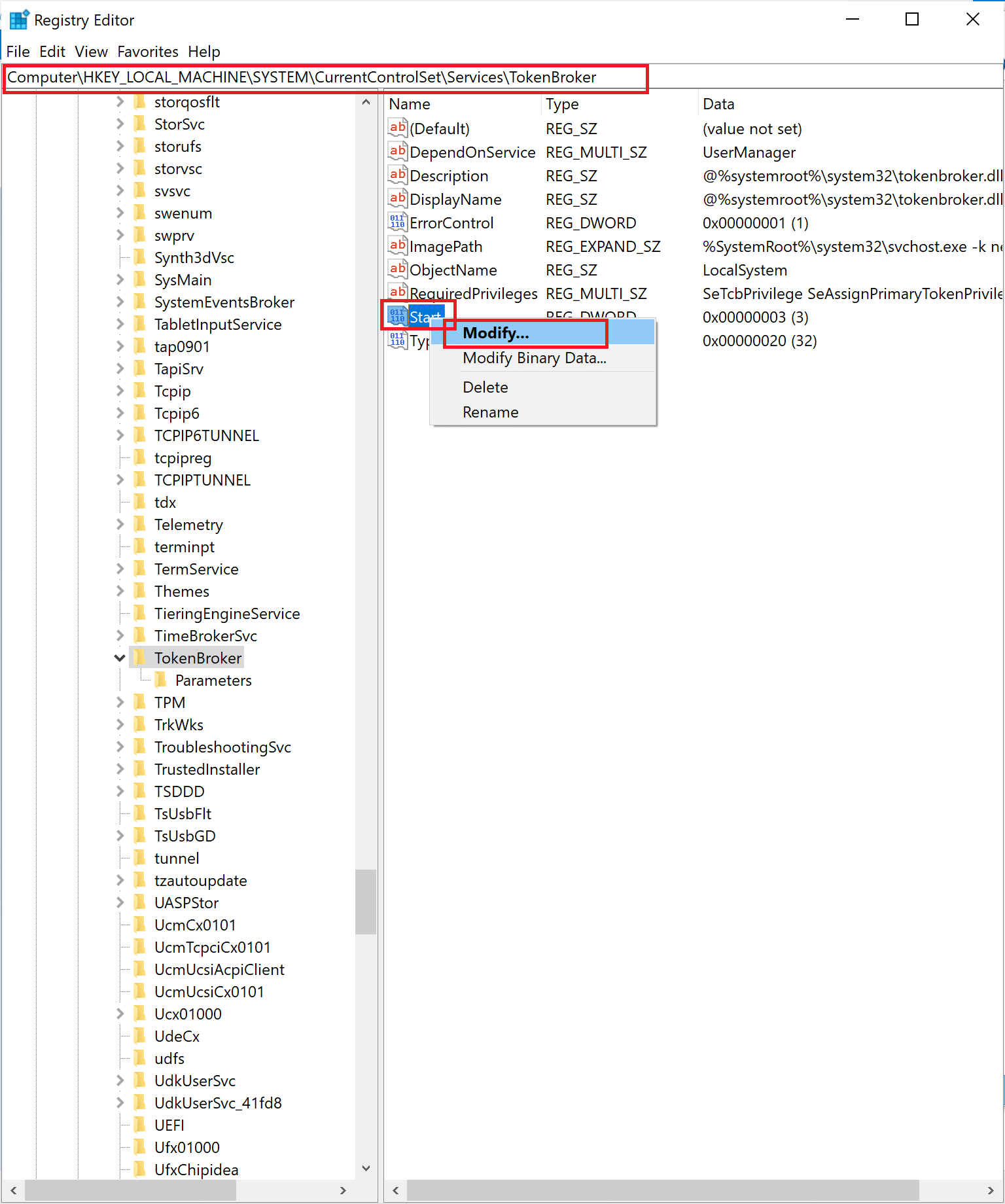
5. Digite o número 4 no campo Dados do valor . Em seguida, clique em OK para salvar as alterações.
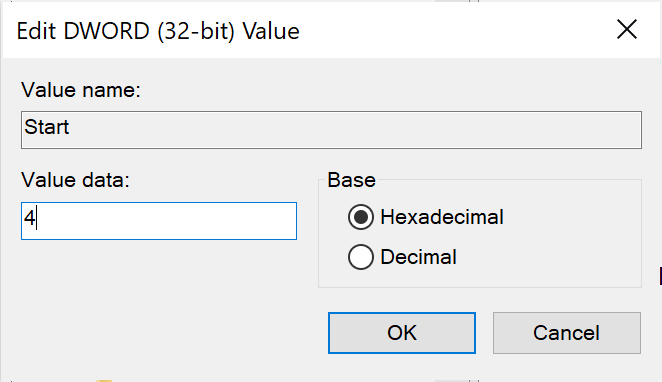
Depois de concluir o processo acima, todos os recursos da Cortana não funcionarão. No entanto, o uso da CPU deve ser reduzido. Agora você pode verificar isso implementando as etapas em Como verificar o uso da CPU no título Windows 10 .
Método 11: Redefinir o Windows
Se todas as soluções mencionadas acima não funcionarem, a solução final restante é redefinir seu sistema Windows.
Nota: Faça backup de todos os arquivos essenciais em seu sistema antes de começar a redefinir seu computador.
1. Digite reset na caixa de pesquisa do Windows e clique em Redefinir este PC , conforme mostrado.
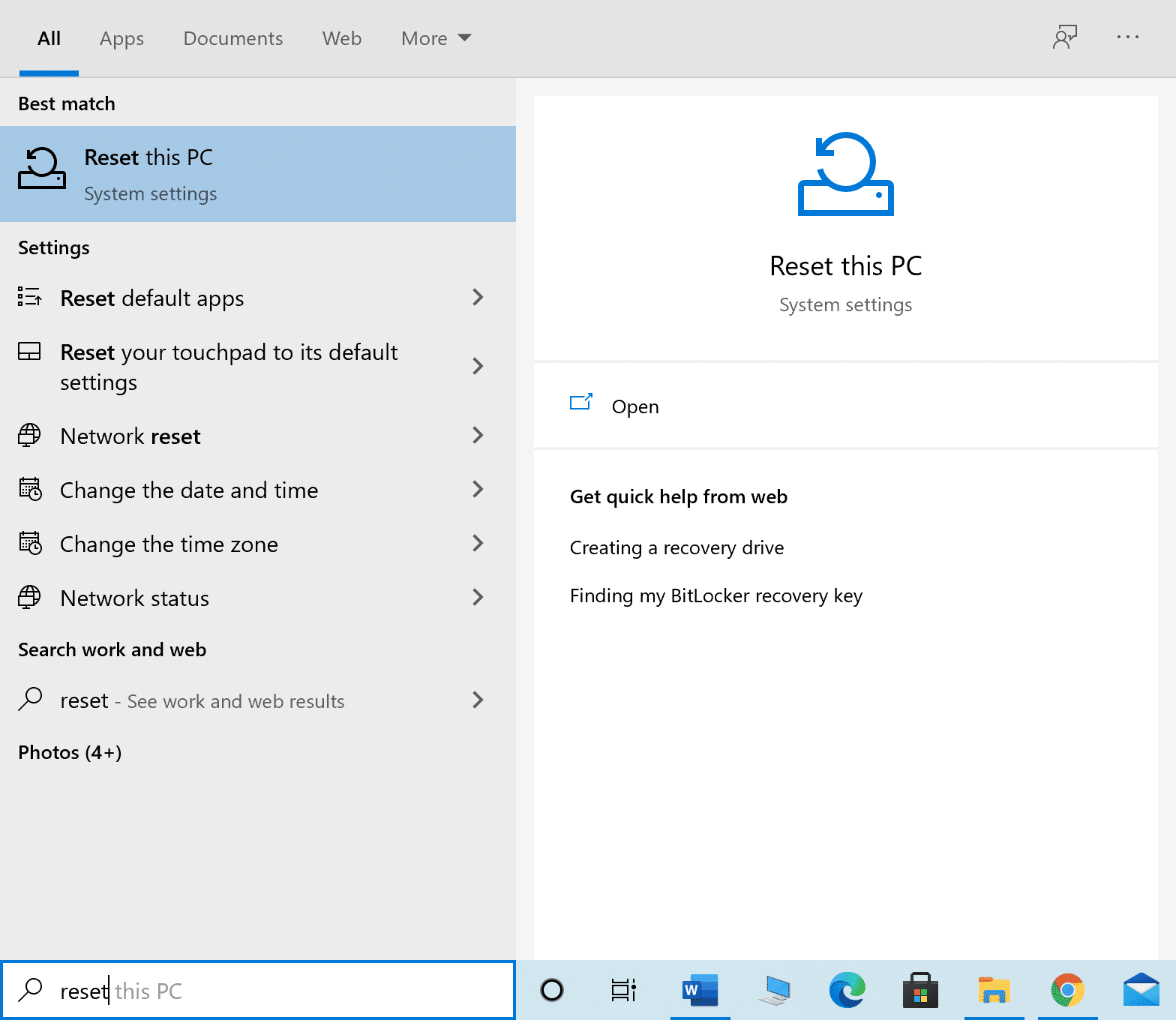
2. Clique em Começar em Redefinir este PC , conforme mostrado abaixo.
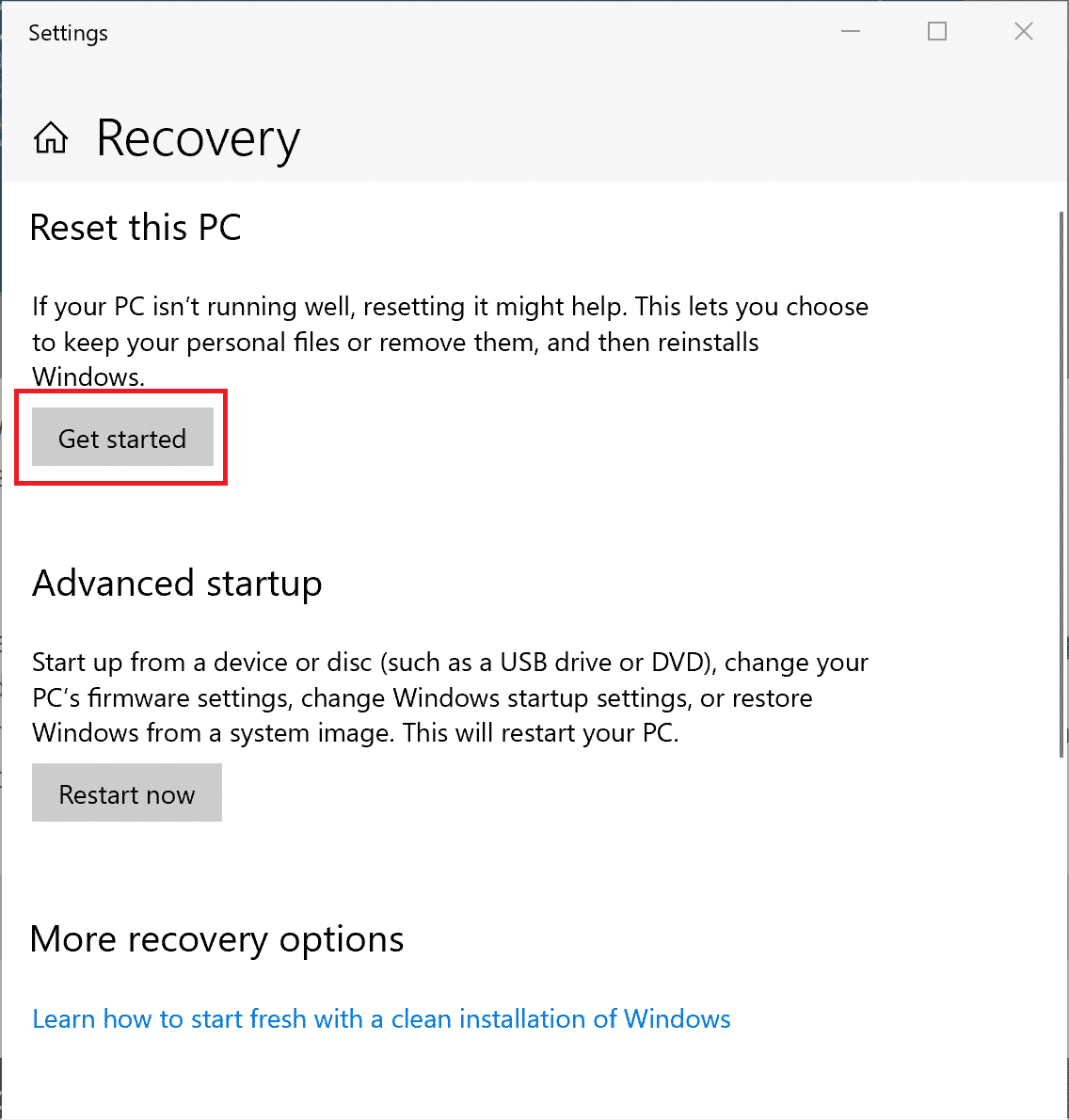
3. Em seguida, clique na opção Manter meus arquivos na próxima tela.
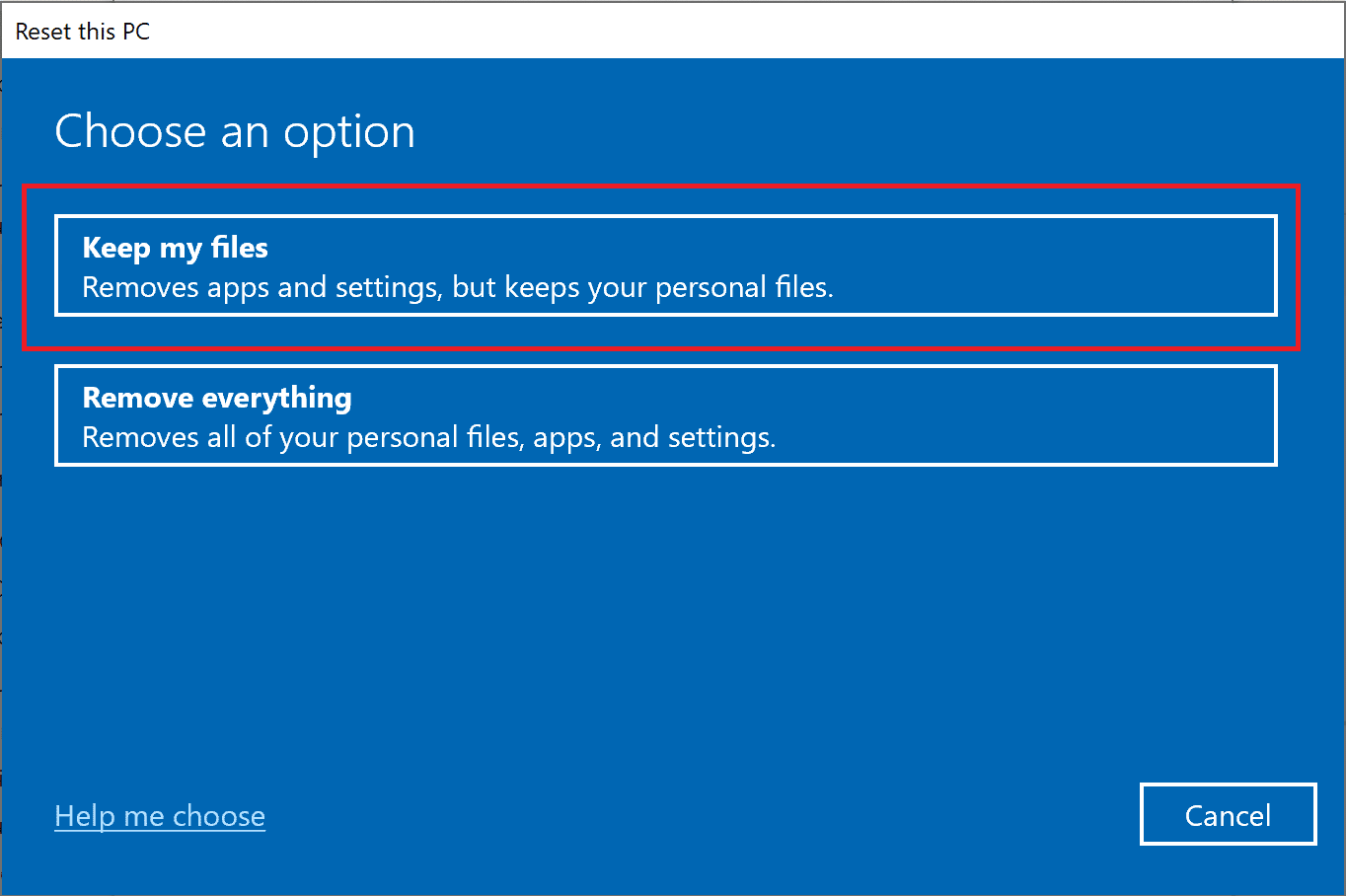
Siga as instruções na tela e aguarde a conclusão do processo. O sistema operacional Windows será redefinido e todos os possíveis problemas serão corrigidos.
Recomendado:
- Corrigir a roda do mouse não rolando corretamente
- Corrigir o som continua cortando no Windows 10
- Como habilitar o controle de conta de usuário em sistemas Windows
- O prompt de comando de correção aparece e desaparece no Windows 10
Esperamos que este artigo tenha sido útil e que você tenha conseguido corrigir o alto uso da CPU no Windows 10 . Deixe-nos saber qual método funcionou melhor para você. Além disso, se você tiver dúvidas ou sugestões sobre este artigo, sinta-se à vontade para deixá-las na seção de comentários abaixo.
